Kiadvány
- A hálózaton lévő számítógép tűzfalvédelmi módjának módosítása
- Válasszon a megbízható és a nem megbízható hálózat között
Megoldás
A hálózaton lévő számítógép tűzfalvédelmi módjának módosítása
macOS-felhasználók: #@##publication_url id='1874' target='_blank' content='Új hálózati kapcsolatot észlelt az ESET Cyber Security' focus=''#@#.
Az ESET termék automatikusan beállítja a megfelelő tűzfalvédelmi szinteket a számítógép Windows hálózati beállításai alapján, amelyek meghatározzák, hogy megbízható vagy nem megbízható hálózatot használ.
-
#@##publication_url id='351' language='1' content='Az ESET Windows termék fő programablakának megnyitása' target='_blank'#@#.
-
Kattintson a Beállítás → Hálózati védelem gombra.
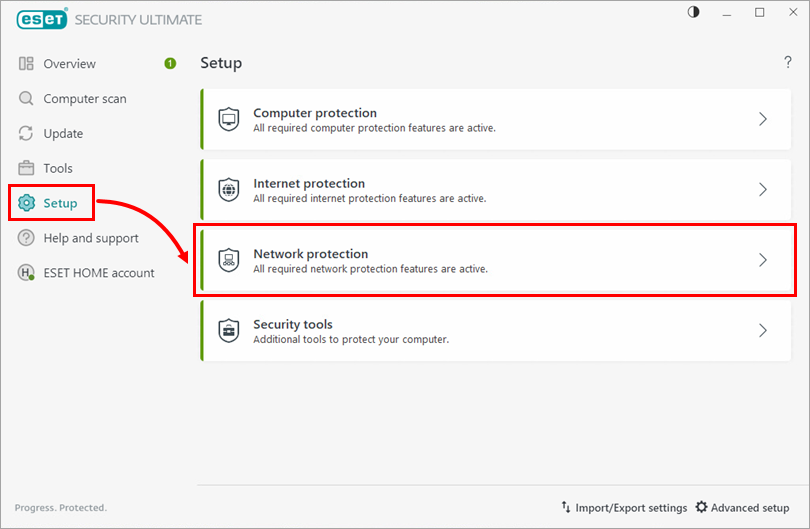
1-1. ábra -
Kattintson a Hálózati kapcsolatok gombra.
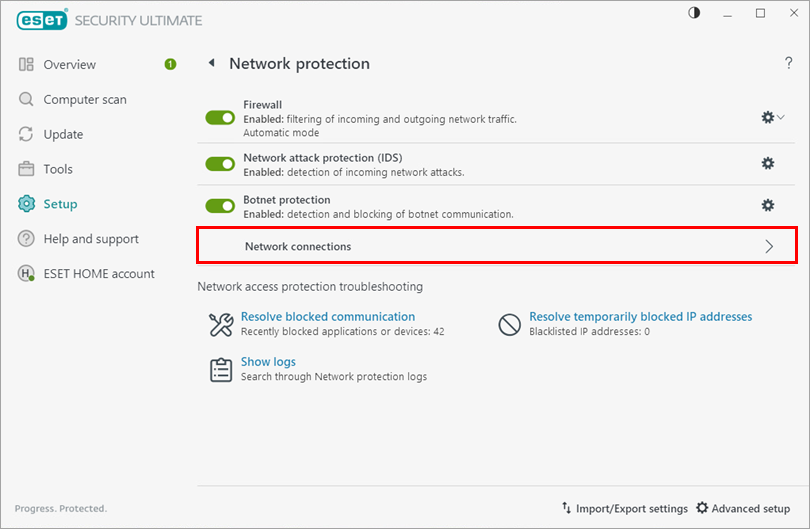
1-2. ábra -
A módosítani kívánt hálózat mellett kattintson a Menü ikonra (három pont).
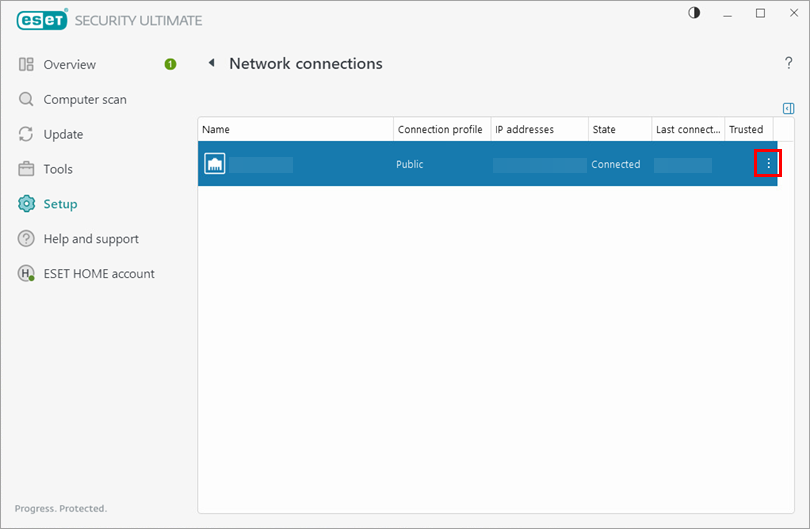
1-3. ábra -
Kattintson a Szerkesztés gombra. Válasszon ki egy profilt ehhez a hálózati kapcsolathoz, majd kattintson az OK gombra.
További információ a hálózati kapcsolat profiljairól.
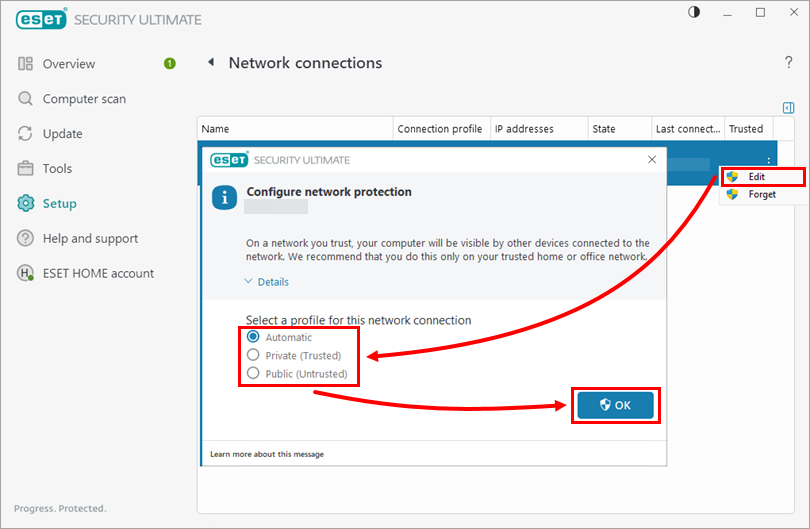
1-4. ábra
Hálózati kapcsolat profiljai
A Hálózati védelem konfigurálása ablakban három hálózati védelmi profil közül választhat:
- Automatikus - az ESET biztonsági termék automatikusan kiválasztja a profilt az egyes profilokhoz konfigurált Aktivátorok alapján.
- Privát (Megbízható)- Megbízható hálózatokhoz (otthoni vagy irodai hálózat). A számítógép és a megosztott fájlok láthatóak a hálózat többi felhasználója számára, és a rendszer erőforrásai elérhetőek a hálózat többi felhasználója számára. Ezt a beállítást biztonságos helyi hálózathoz való hozzáférés esetén javasoljuk használni.
- Nyilvános (Nem megbízható)- Nem megbízható hálózatokhoz (nyilvános hálózat). A rendszerben lévő fájlok és mappák nem kerülnek megosztásra a hálózat többi felhasználójával, illetve nem láthatók a hálózat többi felhasználója számára, és a rendszererőforrás-megosztás ki van kapcsolva. Ezt a beállítást vezeték nélküli hálózatok elérésekor javasoljuk használni.
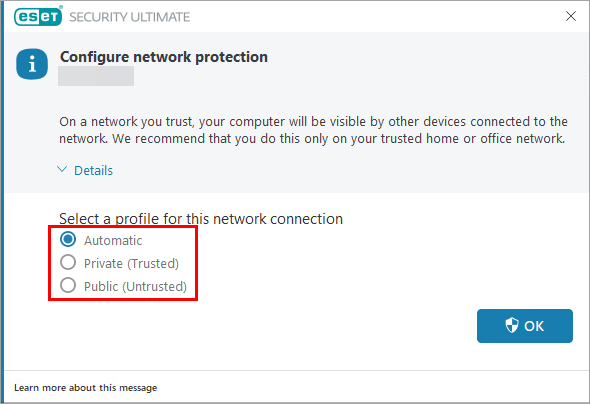
2-1. ábra